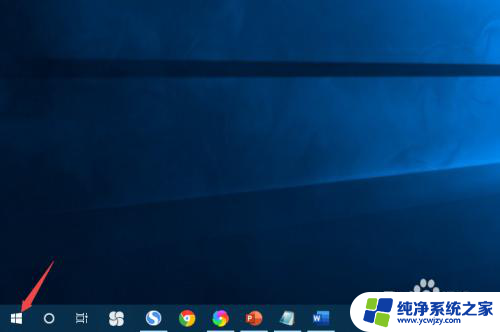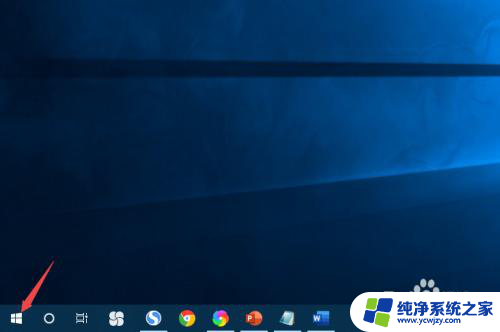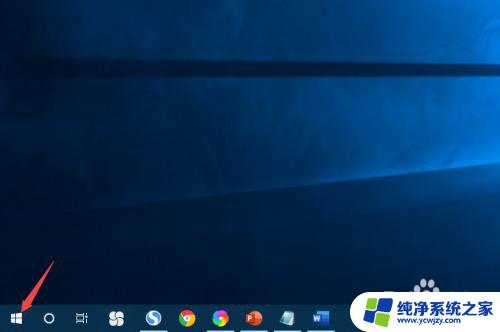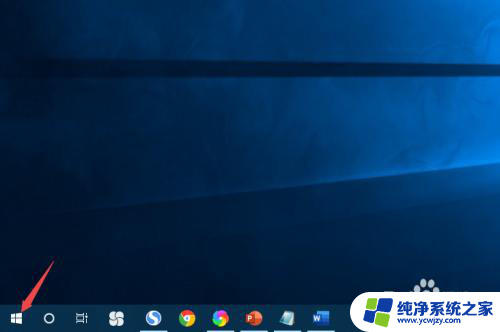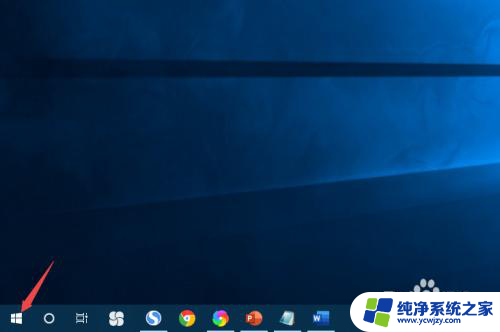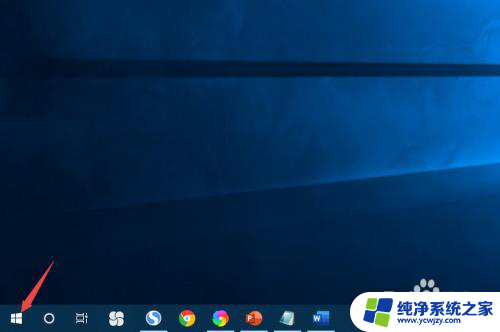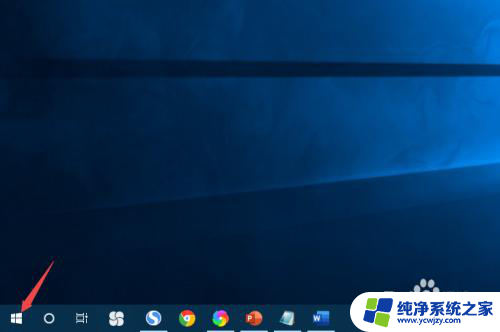联想屏幕不亮 快速解决联想笔记本屏幕亮度调节问题
更新时间:2023-10-24 10:06:11作者:xiaoliu
联想笔记本作为一款广受欢迎的电脑品牌,其屏幕亮度调节问题一直备受用户关注,在使用过程中,有时我们会遇到联想屏幕不亮的情况,这不仅影响了我们的正常使用,还给我们带来了困扰。幸运的是这个问题通常可以通过一些简单的方法来解决。本文将为大家介绍一些快速解决联想笔记本屏幕亮度调节问题的方法,帮助大家轻松解决屏幕亮度调节的困扰。
具体方法:
1.笔记本电脑调节屏幕亮度的“F11”“F12”键无法使用的话,只能进“控制面 板”来调节屏幕亮度。

2.我们首先同时按下“Win+R”键,进入到“运行”程序。然后在运行框内输入“contro l”,点击“确定”即可进入“控制面板”。
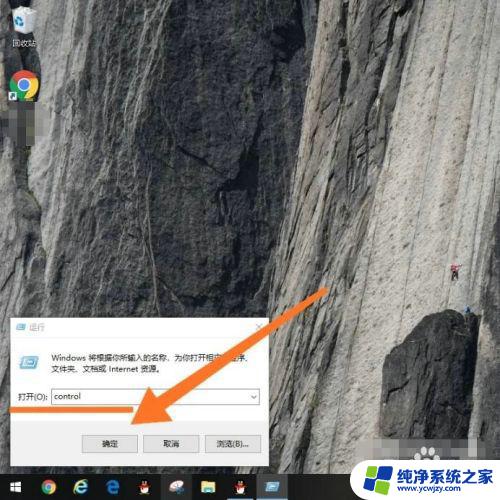
3.进入“控制面板”后,点击进入“硬件和声音”设置选项。
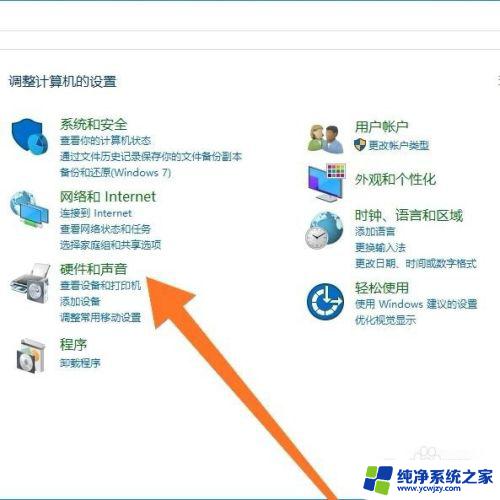
4.接着点击进入“电源选项”下方的“调整屏幕亮度”设置选项。
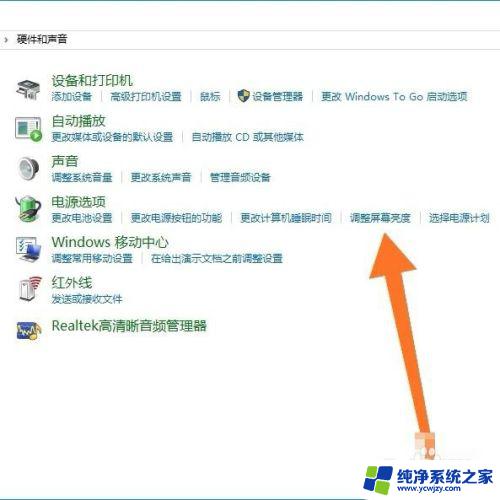
5.最后就可以拖动桌面下方“屏幕亮度”的滑块来调节电脑屏幕亮度。
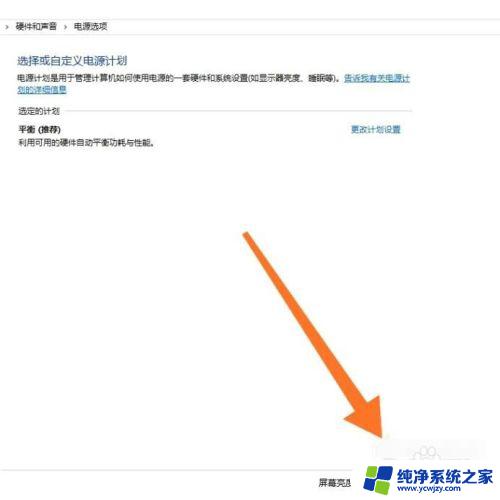
以上是关于联想电脑屏幕不亮的全部内容,如果您需要帮助,可以根据小编的步骤进行操作,希望对您有所帮助。